FL Studio 21의 개선된 File Browser에 오신 것을 환영합니다. 이 안내서에서는 새로운 기능과 최적화를 소개합니다. 이를 통해 오디오 및 샘플 데이터를 더 효율적으로 처리할 수 있습니다. 새로운 File Browser는 파일 및 프로젝트 처리를 훨씬 더 쉽게 해주는 많은 유용한 기능을 제공합니다. FL Studio 21에서 제공하는 기회를 최대한 활용하기 위해 준비하세요.
주요 내용
FL Studio 21의 File Browser의 주요 새로운 기능은 브라우저에서 샘플을 직접 재생할 수 있는 기능, 파일에 태그를 지정할 수 있는 기능, 개선된 검색 기능, 폴더 구조를 복사하고 복제할 수 있는 기능 등을 포함합니다. 이러한 새로운 기능을 통해 작업 흐름을 최적화하고 원하는 샘플에 빠르게 액세스할 수 있습니다.
단계별 안내
FL Studio 21의 File Browser의 새로운 기능을 최대한 활용하려면 다음 단계를 따라 설명을 따르세요.
먼저 FL Studio 21을 엽니까. 화면 왼쪽에는 파일 브라우저가 있어 파일에 빠르게 액세스할 수 있습니다. 디자인이 변경되어 새로운 기능을 즉시 알 수 있을 것입니다.
최초로 해야 할 작업 중 하나는 File Browser의 크기를 조정하는 것입니다. 윈도우의 크기를 조절하여 한눈에 더 많은 정보를 볼 수 있습니다. 이를 통해 샘플을 더 잘 관리하고 조직할 수 있습니다.

새로운 Waveform 표시가 큰 장점입니다. 샘플을 선택하면 시각적으로 바로 확인할 수 있어 파일을 더 빨리 식별하고 결정할 수 있습니다. Shift 키를 누른 채로 Waveform에서 마우스 왼쪽 버튼으로 클릭하여 해당 샘플을 바로 재생할 수 있습니다.
또한 Mixer와 독립적으로 파일 브라우저에서 샘플의 볼륨을 조절할 수 있습니다. 이는 시간과 노력을 절약하는 중요한 개선 사항입니다. 이전에는 번거로운 프로세스로 여러 단계가 필요했지만 이제는 우회할 수 있습니다.
샘플을 더 잘 구성하기 위해 태그로 세분화할 수 있습니다. 파일에 오른쪽 마우스 버튼을 클릭하여 새 태그를 추가할 수 있습니다. 관련 파일을 그룹화하는 데 도움이 되는 특정 이름을 태그 제공할 수 있으며 이는 샘플 찾기와 관리를 매우 쉽게 해줍니다.

이미 몇 가지 파일을 분류했다면 태그를 활성화하거나 비활성화할 수 있습니다. 사용 중인 프로젝트나 샘플에 따라 워크플로우를 조정하려는 경우 특히 유용합니다. 나중에 빠르게 찾기 위해 좋아하는 파일에 별표를 붙일 수도 있습니다.
플러그인이나 파일 유형별로 파일을 정렬할 수 있는 기능도 유용합니다. 특정 VST를 찾을 때 필요한 파일만 표시할 수 있도록 필터를 활성화할 수 있습니다. 많은 샘플이나 플러그인을 사용할 때 시간이 절약됩니다.

더 이상 필요가 없는 태그를 삭제할 수 있습니다. 태그를 마우스 오른쪽 버튼으로 클릭하여 제거 옵션을 선택하면 태그와 관련된 모든 파일이 분류에서 제외되어 브라우저의 명료성을 유지할 수 있습니다.

FL Studio를 처음 실행하면 소프트웨어가 라이브러리를 자동으로 색인화합니다. 이 색인화를 통해 필요한 파일에 신속하게 액세스할 수 있습니다. 대규모 사운드 라이브러리로 작업할 때 효율성이 크게 향상됩니다.

최고의 기능 중 하나는 검색 기능입니다. 특정 샘플을 찾고 싶다면 이름을 입력하기만 하면 FL Studio가 즉시 해당 결과를 표시해줍니다. 특정 항목을 찾고 싶다면 정확한 일치를 찾을 때 따옴표를 사용할 수 있습니다. 이로써 샘플을 더 빨리 쉽게 찾을 수 있습니다.
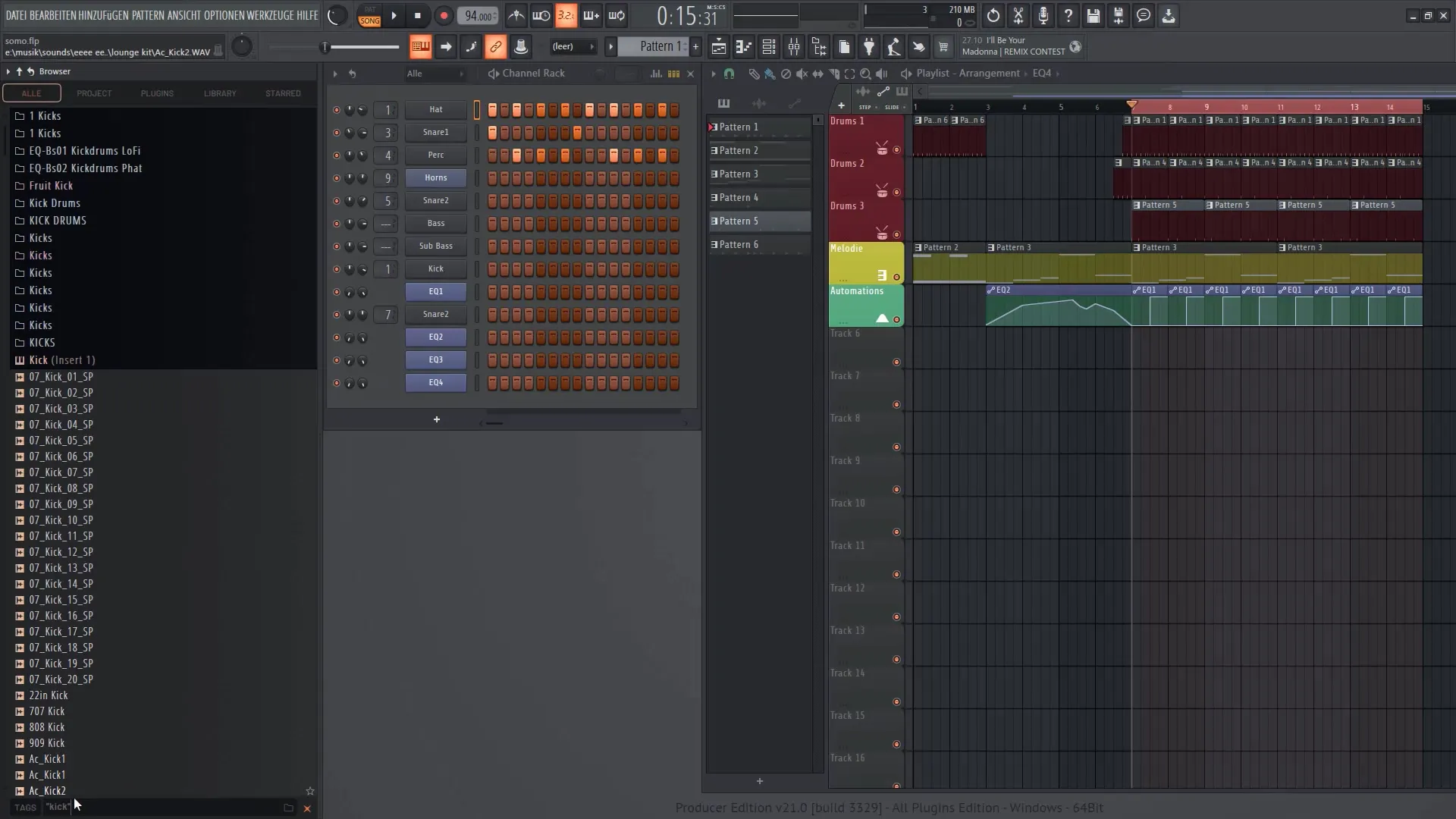
샘플 선택 방법이 향상되었습니다. Shift 또는 Ctrl 키를 누르면 여러 샘플을 선택할 수 있습니다. 샘플 선택 후 편집을 계속할 수 있도록 플레이리스트로 끌어당겨보세요. 이 기능 덕분에 플레이리스트에서 시퀀스를 만드는 것이 더 쉬워졌습니다.
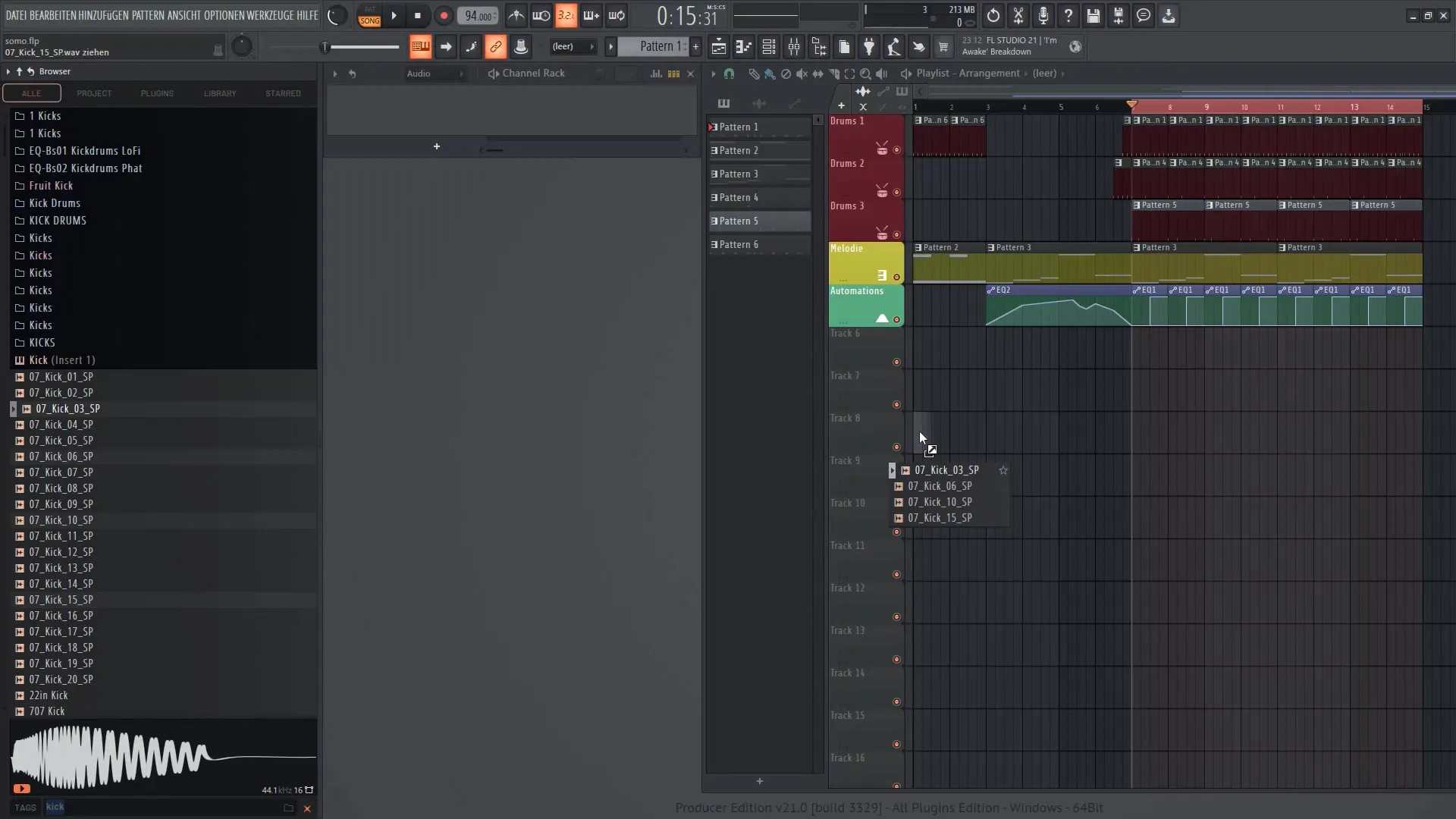
새 File Browser의 또 다른 유용한 기능은 탭을 복제할 수 있는 기능입니다. 특정 폴더 구조에서 작업하고 있다면, 다른 폴더 선택이 필요한 경우 다시 구축하지 않고 쉽게 복제할 수 있습니다.
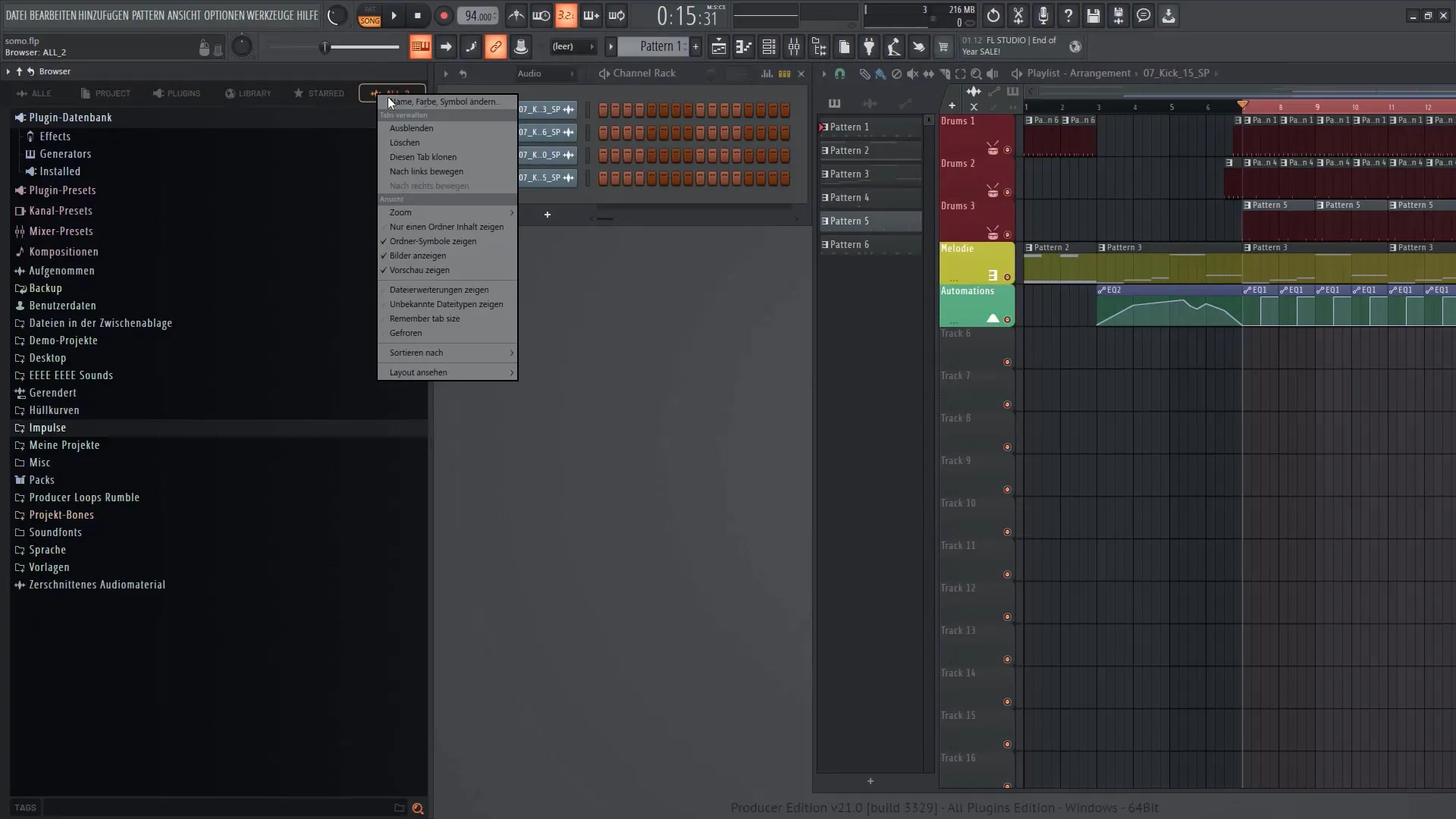
또한 FL Studio 21은 트리 뷰와 샘플 전용 뷰를 제공하여 사용자 정의 표시 방법을 선택할 수 있습니다. 다양한 뷰 간 전환 가능 여부는 프로젝트 개요에 대한 제어력을 제공합니다.
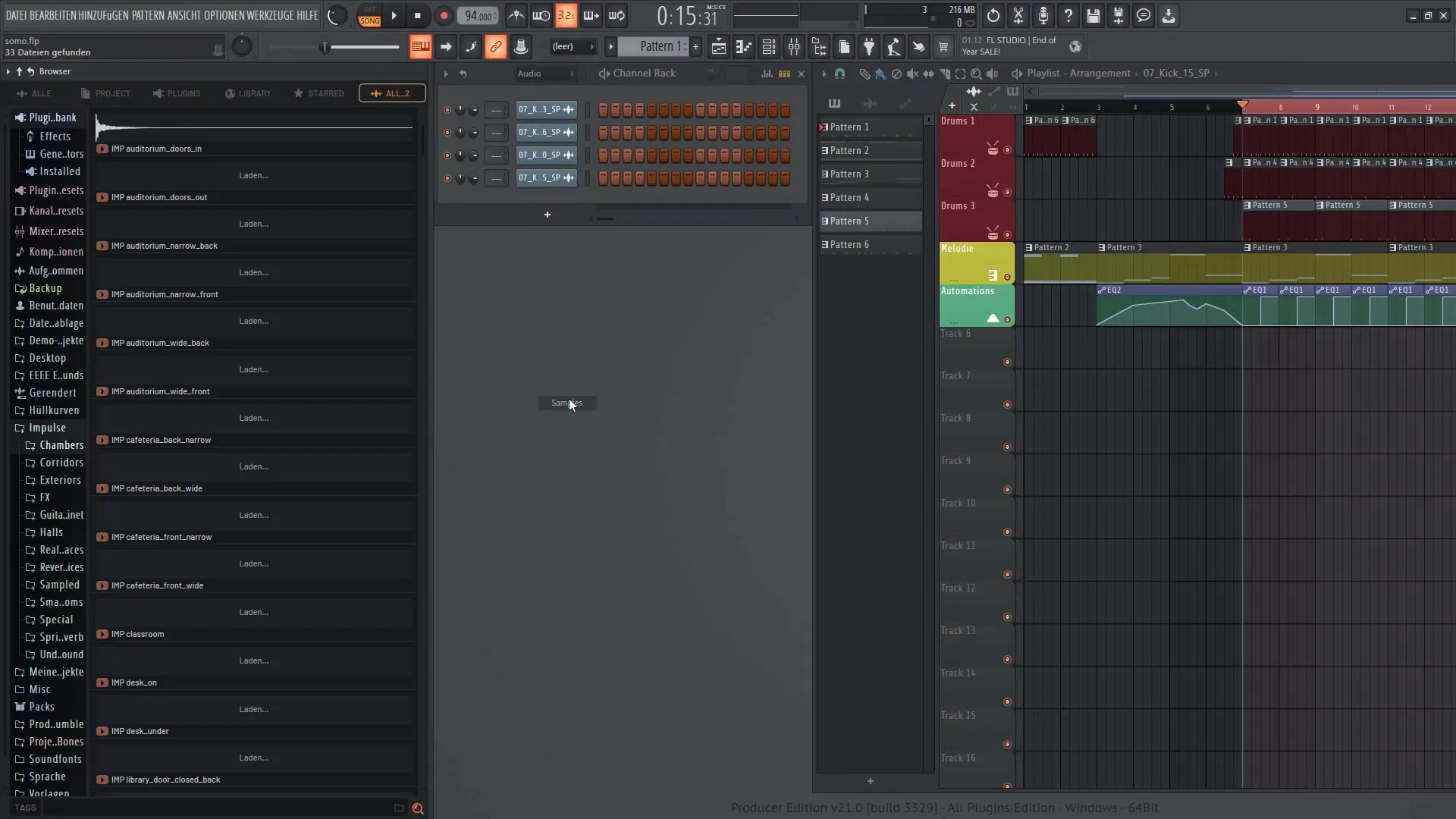
새 브라우저의 또 다른 장점은 이제 라이브러리에서 다양한 플러그인 팩에 직접 액세스할 수 있다는 것입니다. 필요한 경우 듣고 구매할 수 있습니다. 이를 통해 최신 음향 및 플러그인을 사용하여 음악 프로젝트에 새로운 창조적 방향을 제시할 수 있습니다.
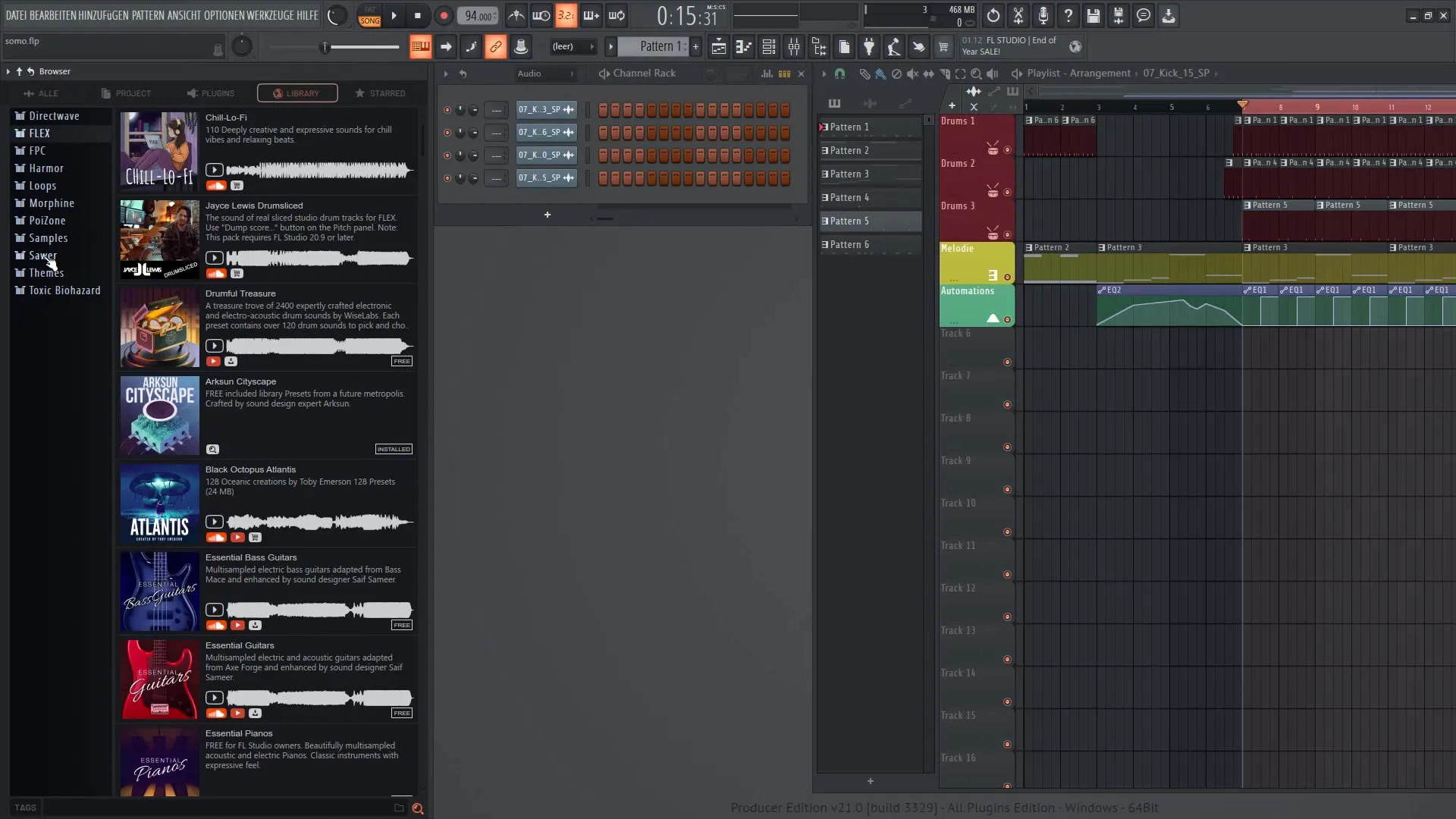
FL Studio 21 File Browser의 향상된 기능에 대한 포괄적인 소개를 마쳤습니다. 새로운 기능을 통해 작업 흐름을 더 잘 통제하고 더 생산적으로 일할 수 있습니다. 이러한 새로운 기능으로 많은 즐거움을 느끼며 창의적으로 활동할 수 있기를 바랍니다.
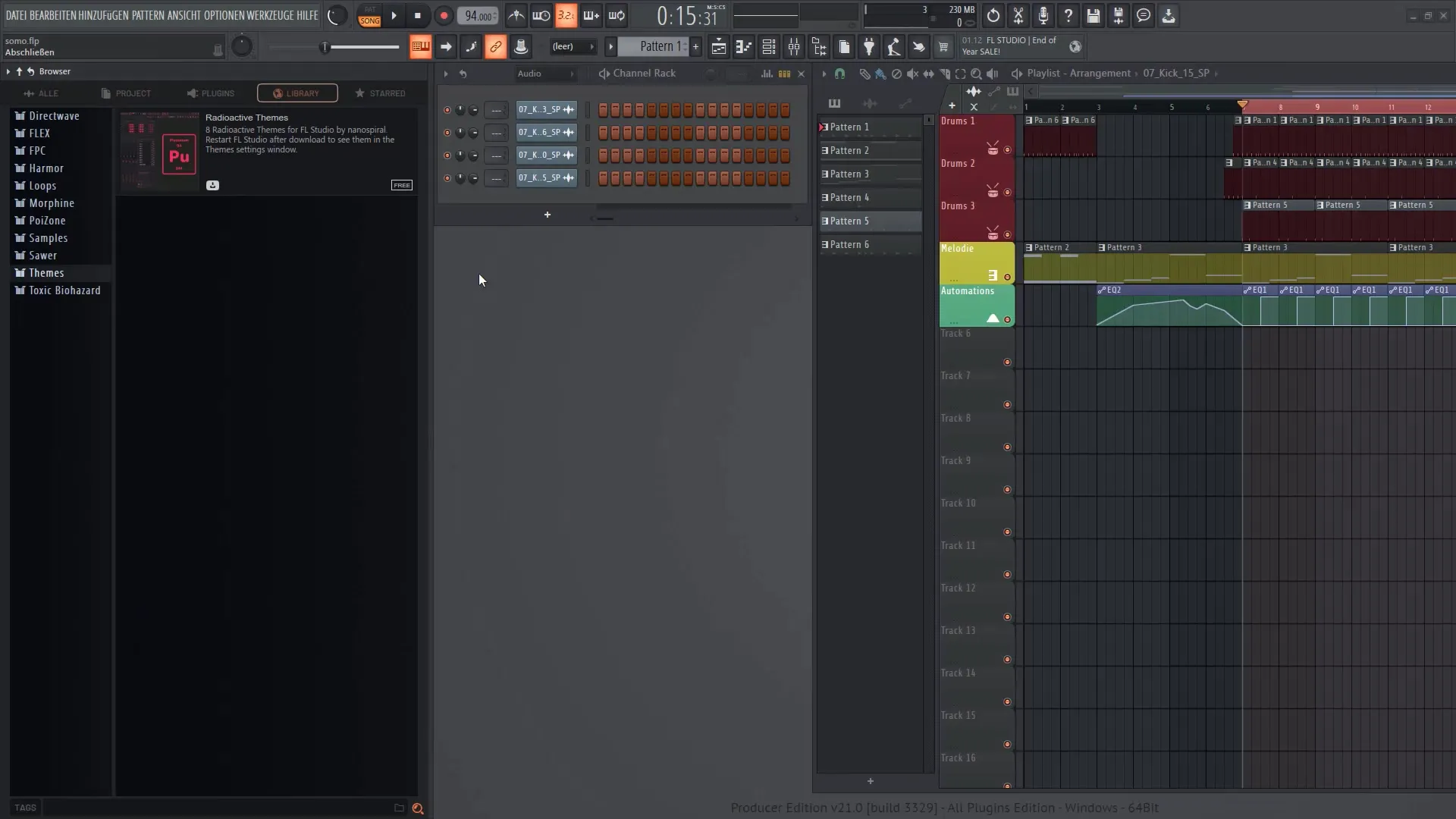
요약
FL Studio 21 File Browser의 새로운 기능에 대한 포괄적인 개요를 살펴보았습니다. 개선된 waveform 표시부터 Tagging 기능까지, 이 도구들이 음악 제작 과정에서 일을 어떻게 쉽게 해줄 수 있는지 알아보았습니다.
자주 묻는 질문
FL Studio 21 File Browser의 새로운 기능은 무엇인가요?새 File Browser에는 새로운 waveform 표시, 브라우저 내에서 샘플을 바로 재생할 수 있는 기능, 더 나은 구성을 위한 Tagging 기능이 포함되어 있습니다.
File Browser에서 샘플 볼륨을 조절할 수 있나요?예, 믹서로 이동하지 않고 브라우저 내에서 직접 볼륨을 조절할 수 있습니다.
태그로 샘플을 어떻게 정리할 수 있나요?파일을 우클릭하여 새 태그를 추가하거나 기존 태그를 편집하고 삭제할 수 있습니다.
새 File Browser에 검색 기능이 있나요?네, 검색 기능이 개선되었습니다. 샘플 이름을 입력하면 빠르게 액세스할 수 있습니다.
한 번에 여러 샘플을 선택할 수 있나요?네, Shift 또는 Ctrl 키를 누른 상태에서 여러 샘플을 선택하여 플레이리스트로 끌어당길 수 있습니다.


